目录
- 正文
- 创建productFlavors
- 渠道包参数配置
正文
在日常开发中,可能会遇到同一份代码,需要根据运营需求打出不同包名、不同图标、不同名称的Apk,发布到不同的渠道中。Android Studio提供了便捷的多渠道打包实现方法productFlavors。
本文介绍一下使用productFlavors来实现多渠道打包。
创建productFlavors
- 添加Dimension
在app包下的build.gradle中的android闭包下,添加flavorDimension,代码如下:
android {
...
// 方式1
getFlavorDimensionList().add('example_value')
// 方式2
flavorDimensions "example_value"
}
两种方式选择一种即可,方式1有代码补全提示,方式2没有。
- 创建productFlavor
在app包下的build.gradle中的android闭包下,创建productFlavors,代码如下:
android {
...
productFlavors {
// 原始渠道
origin{
// 这里的值与前面flavorDimensions设置的值保持一致
dimension 'example_value'
}
// 示例渠道
exampleFlavor {
// 这里的值与前面flavorDimensions设置的值保持一致
dimension 'example_value'
}
}
}
网上找到的相关文章都说productFlavor中需要配置dimension,但是在尝试的过程中发现,如果只添加了一个flavorDimensions,那么productFlavor中的dimension可以不用特别声明(我的gradle版本为7.6,AGP为7.4.1)。
构建完后可以在Build Variants中看到已配置的变体,如图:
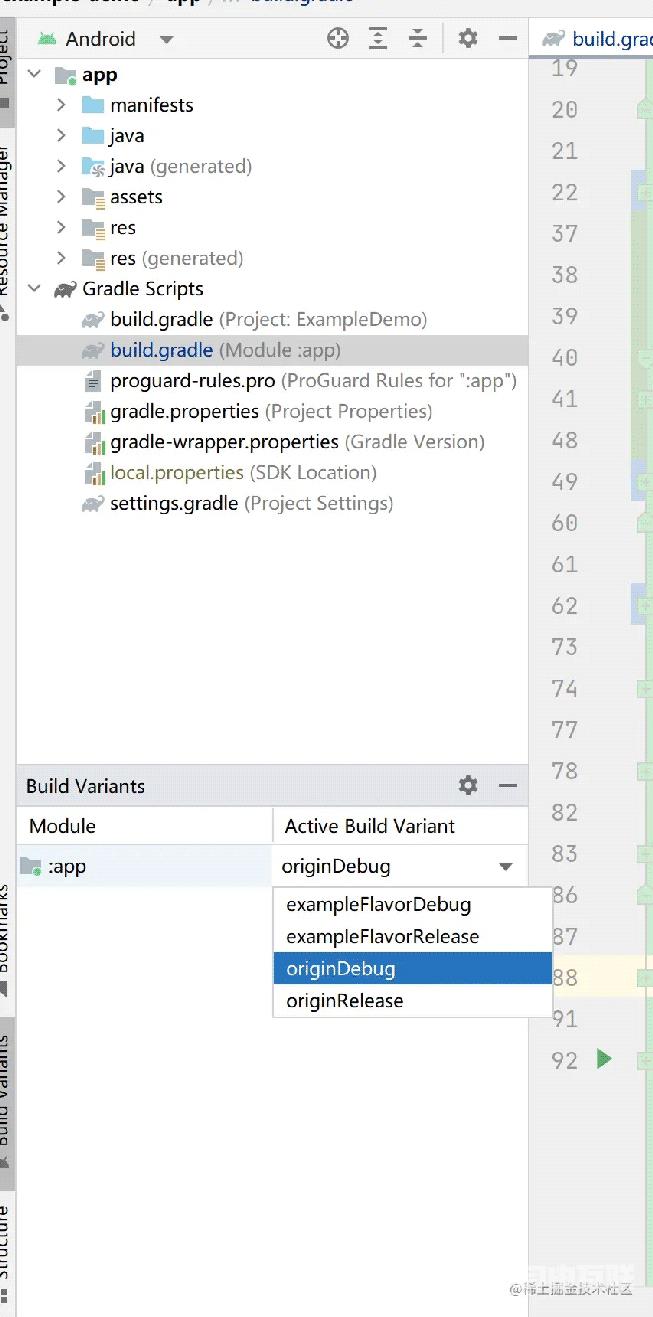
渠道包参数配置
打渠道包时,根据需求可能会需要配置不同参数,例如App的名称、图标、版本信息,服务器地址等。
- 配置不同的签名信息
如果需要使用不同的签名文件,可以在app包下的build.gradle中的android闭包下配置signingConfigs,代码如下:
android {
signingConfigs {
origin {
keyAlias 'expampledemo'
keyPassword '123456'
storeFile file('ExampleDemo')
storePassword '123456'
}
exampleFlavor {
keyAlias 'exampledemoflavor'
keyPassword '123456'
storeFile file('ExampleDemoFlavor.jks')
storePassword '123456'
}
}
flavorDimensions "example_value"
productFlavors {
origin{
signingConfig signingConfigs.origin
}
exampleFlavor {
signingConfig signingConfigs.exampleFlavor
}
}
}
需要注意的是signingConfigs必须在productFlavors前面声明,否则构建会失败。
- 配置包名、版本号
在productFlavors中可以配置渠道包的包名、版本信息,代码如下:
android {
...
defaultConfig {
applicationId "com.chenyihong.exampledemo"
versionCode 1
versionName "1.0"
...
}
productFlavors {
origin{
...
}
exampleFlavor {
applicationId "com.chenyihong.exampledflavordemo"
versionCode 2
versionName "1.0.2-flavor"
}
}
}
origin渠道表示的是原始包,不进行额外配置,使用的就是defaultConfig中声明的包名以及版本号。
效果如图:
origin
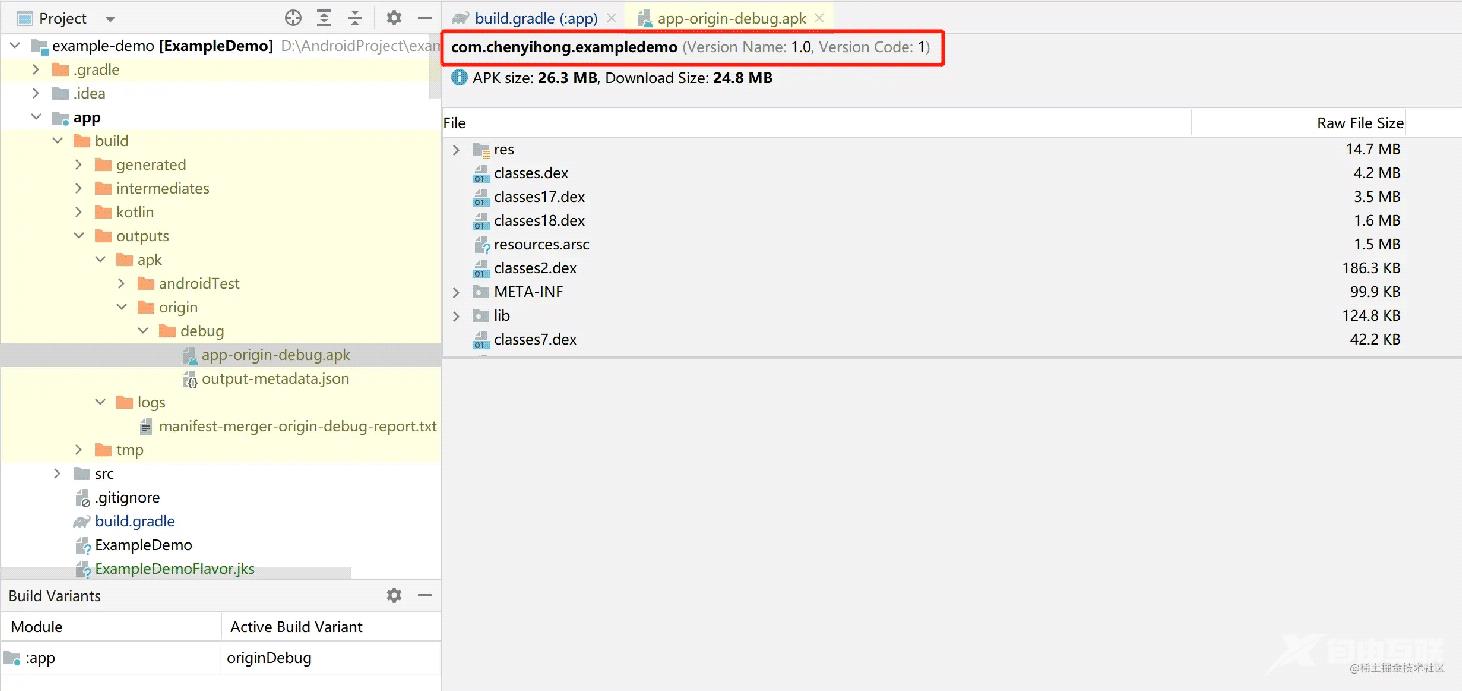
exampleFlavor
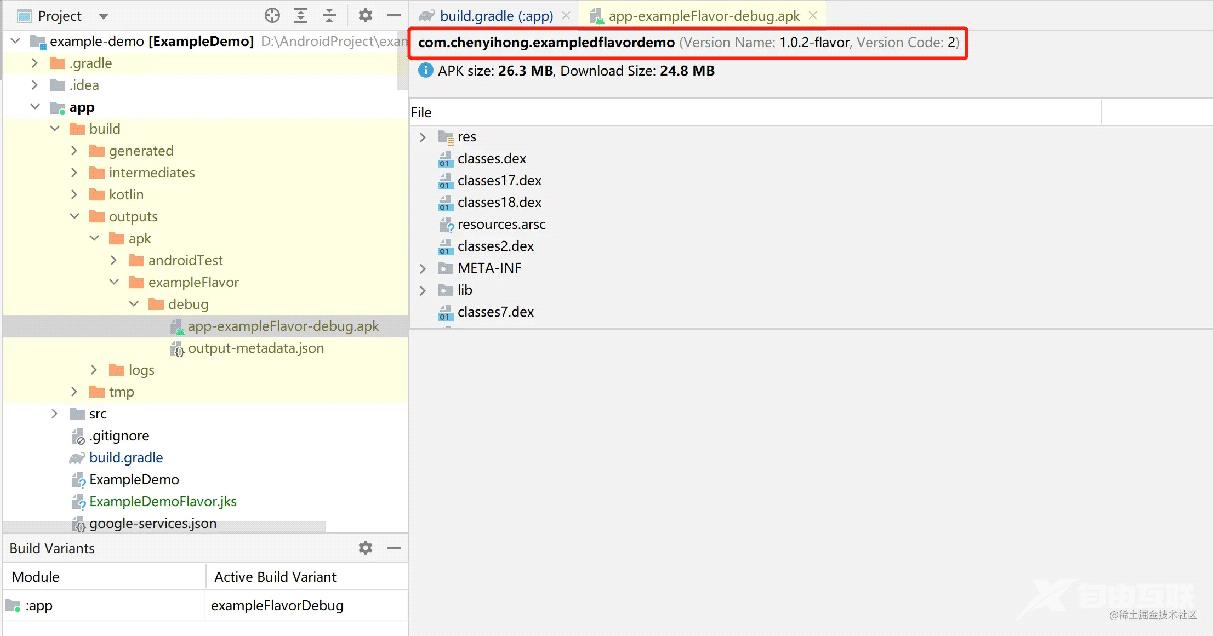
- 配置BuildConfig,字符串资源
在productFlavors中配置BuildConfig或者resValue,可以让同名字段,在打不同的渠道包时有不同的值,代码如下:
android {
...
productFlavors {
origin{
buildConfigField("String", "example_value", "\"origin server address\"")
resValue("string", "example_value", "origin tips")
}
exampleFlavor {
buildConfigField("String", "example_value", "\"flavor server address\"")
resValue("string", "example_value", "flavor tips")
}
}
}
配置完后重新构建一下项目,就可以通过BuildConfig.example_value以及getString(R.string.example_value)来使用配置的字段。
效果如图:
origin

exampleFlavor
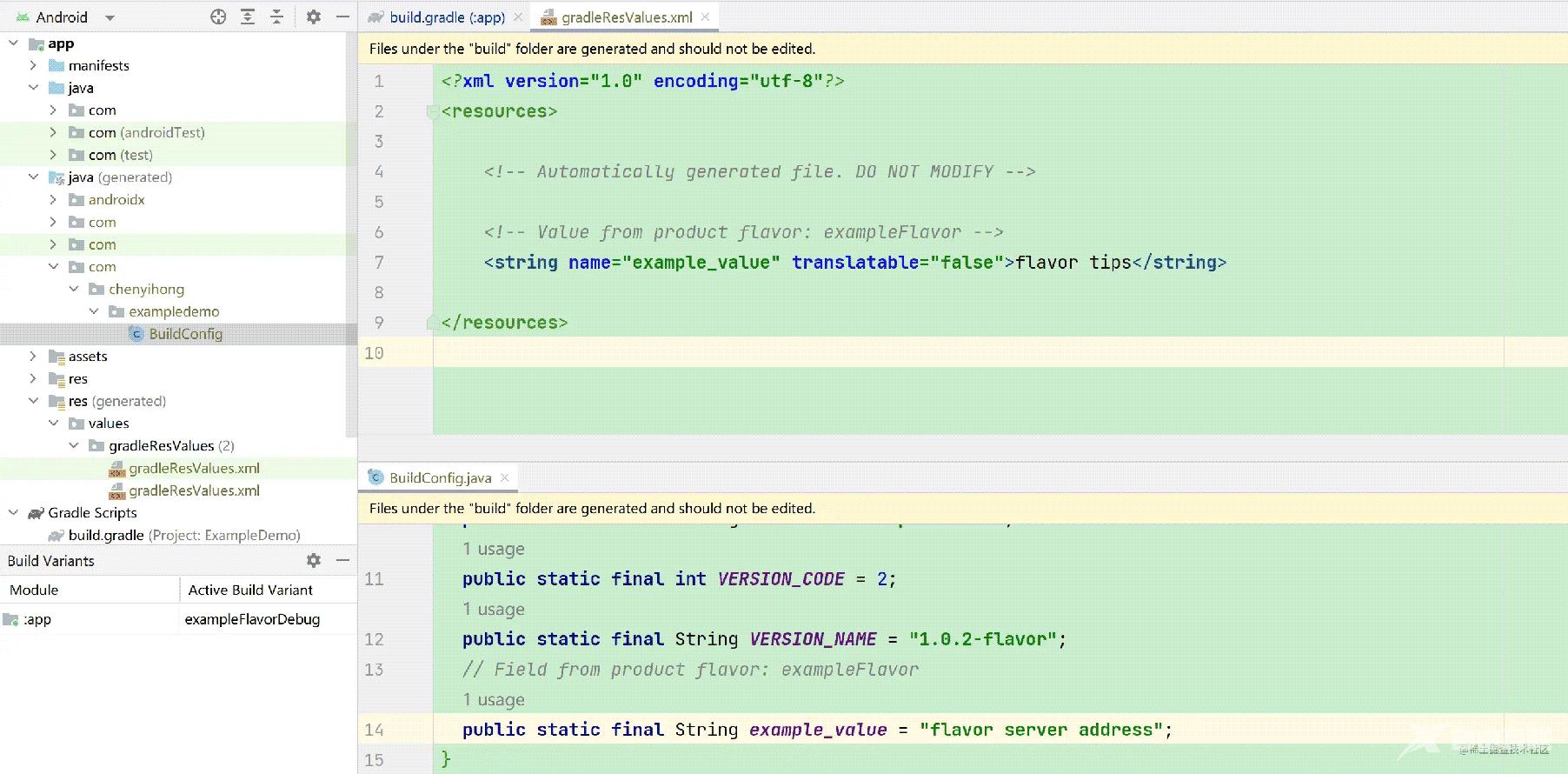
- 配置manifestPlaceholders
有些三方SDK,会在Manifest中配置meta-data,并且这些值跟包名大概率是绑定的,因此不同渠道包需要替换不同的值,代码如下:
<?xml version="1.0" encoding="utf-8"?>
<manifest xmlns:android="http://schemas.android.com/apk/res/android"
xmlns:tools="http://schemas.android.com/tools">
<application
...
>
<meta-data
android:name="channel_value"
android:value="${channel_value}"/>
....
</application>
</manifest>
android {
...
productFlavors {
origin{
manifestPlaceholders = [channel_value: "origin channel"]
}
exampleFlavor {
manifestPlaceholders = [channel_value: "flavor channel"]
}
}
}
效果如图:
origin
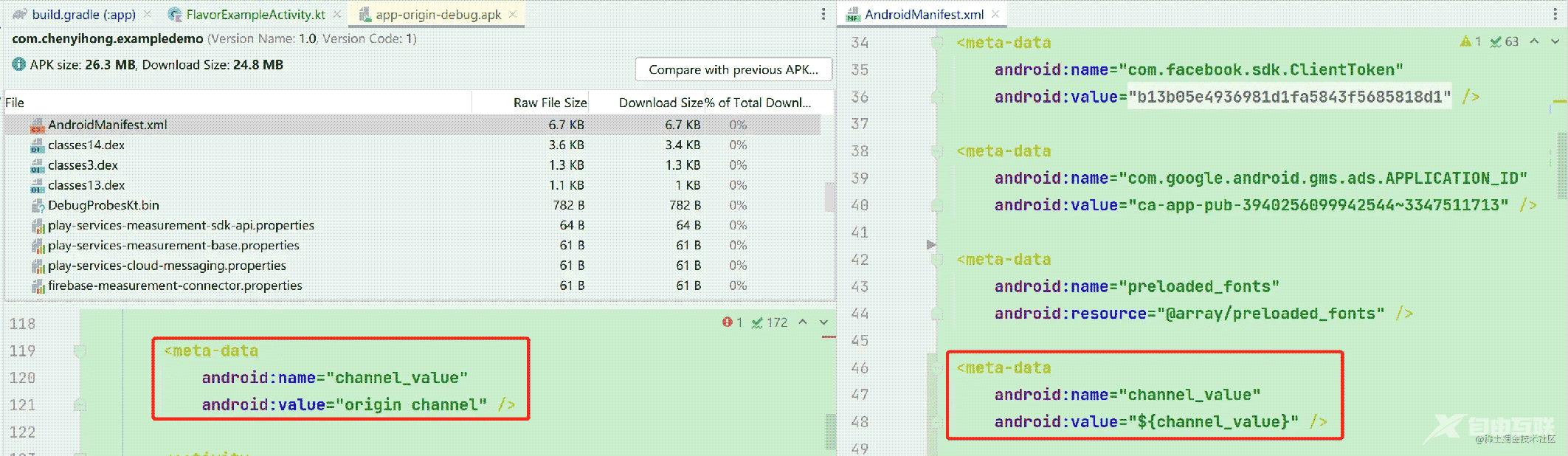
exampleFlavor
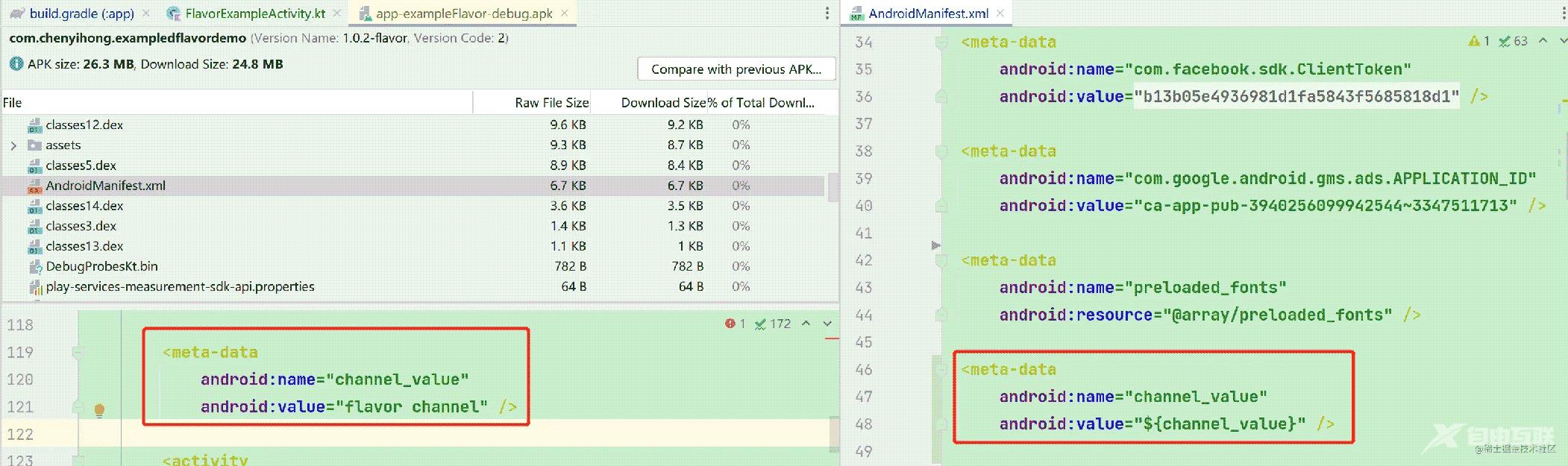
- 配置不同的依赖
不同渠道包可能会引用不同的三方SDK,配置了productFlavors后,可以在dependencies中区分依赖包,代码如下:
dependencies {
// origin 包依赖
originImplementation("com.google.code.gson:gson:2.10.1")
// exampleFlavor包依赖
exampleFlavorImplementation("com.google.android.gms:play-services-auth:20.4.1")
}
示例:
在FlavorExampleActivity中同时导入Gson包和Google登录包,效果如下:
origin
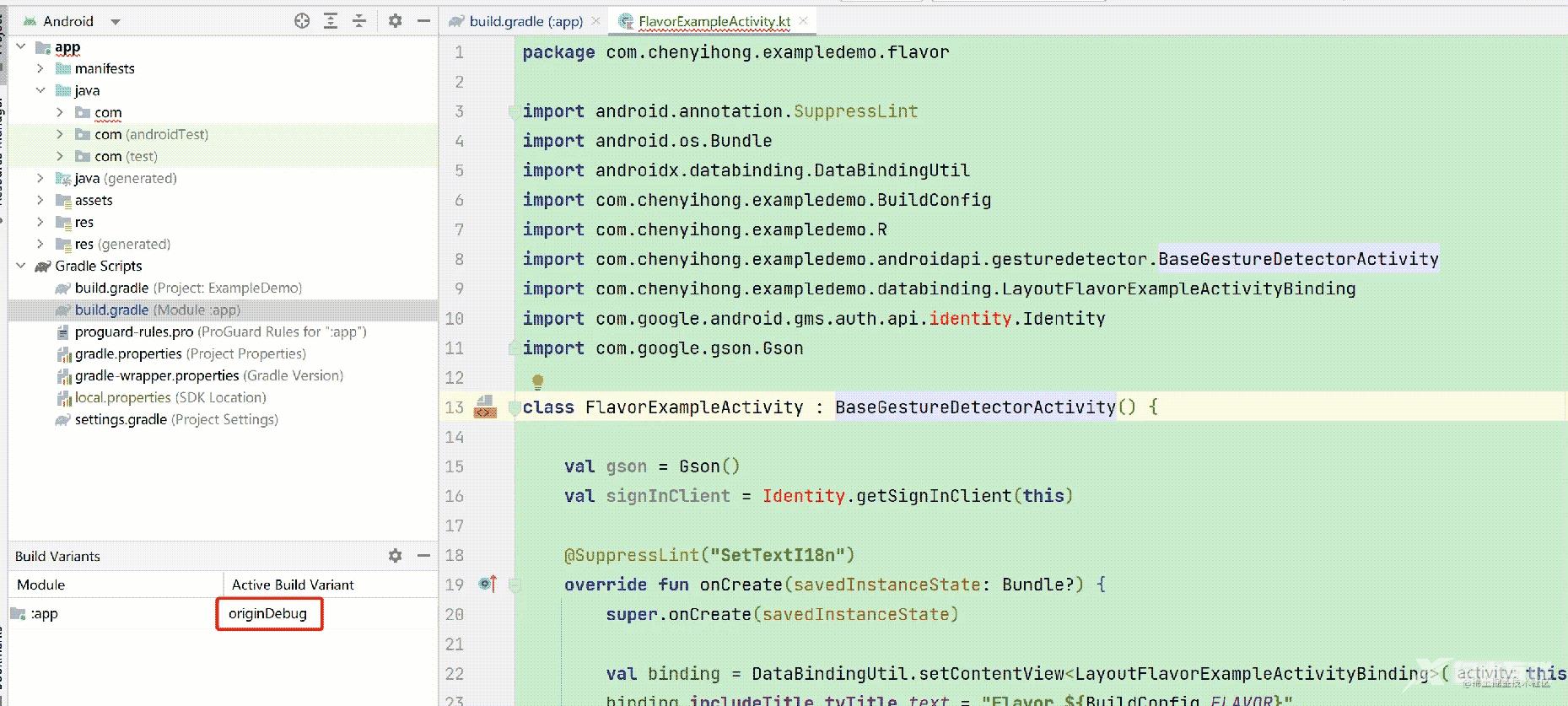
exampleFlavor
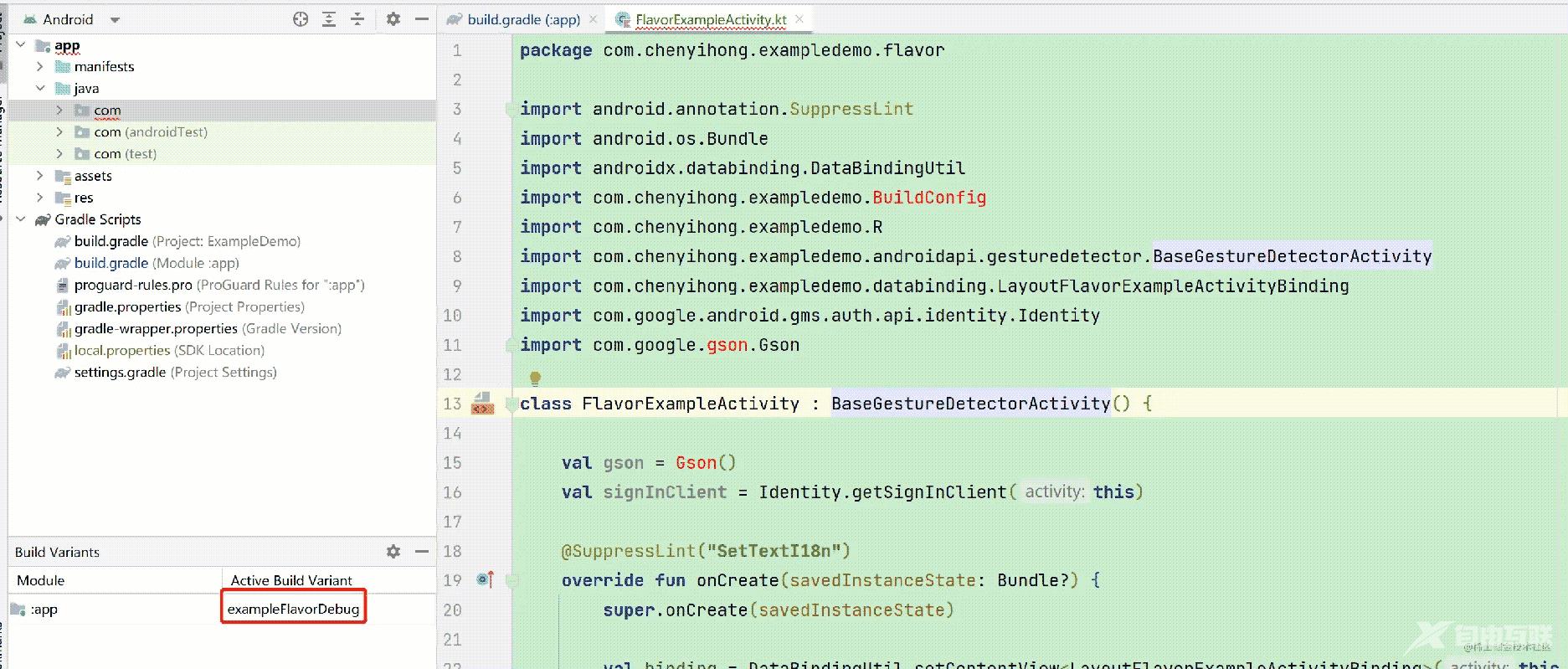
- 配置不同的资源
在app/src目录下,创建exampleFlavor文件夹,创建与main包下一样的资源文件夹,打渠道包时,相同目录下同名的文件会自动替换,可以通过这种方式来实现替换应用名称和应用图标。
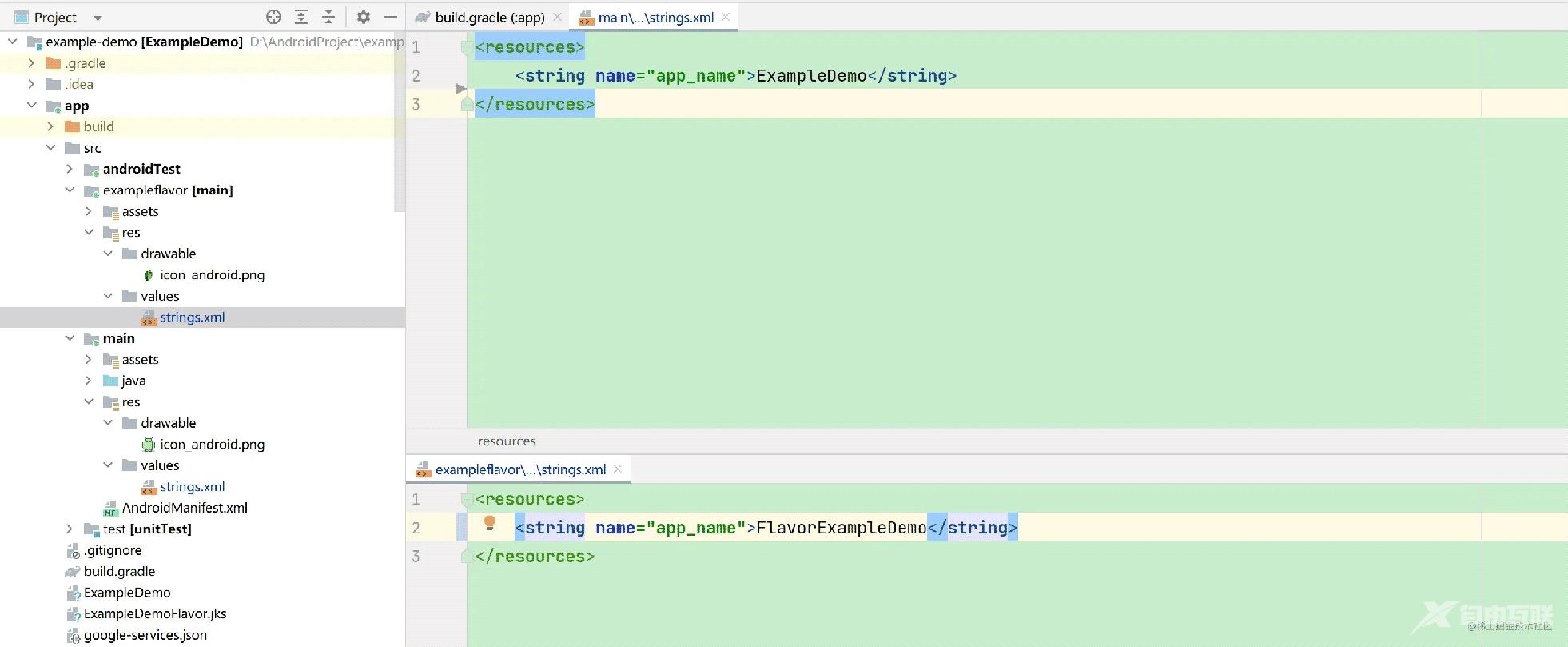
效果如图:
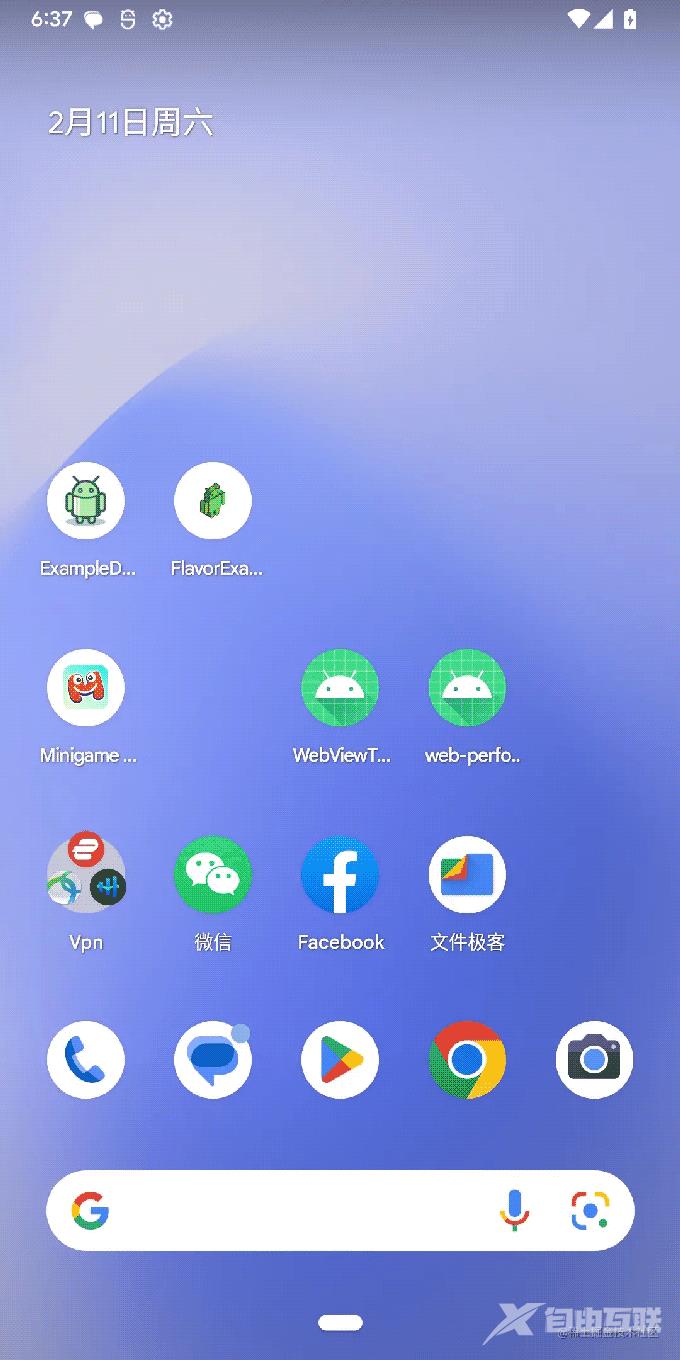
示例Demo
按照惯例,在示例Demo中添加了相关的演示代码。
ExampleDemo github
以上就是Android 通过productFlavors实现多渠道打包方法示例的详细内容,更多关于Android productFlavors多渠道打包的资料请关注自由互联其它相关文章!
